Како копирати и налепити на Андроиду
Шта треба знати
- За текст додирните и држите реч док се не истакне. Превуците ручке да бисте истакли жељени текст > Копирај > у другој апликацији, додирните и држите > Залепите.
- За УРЛ адресе, у прегледачу, додирните и држите веб адреса > Копирај адресу > у другој апликацији, додирните и држите > Залепите.
- Да бисте исекли, додирните и држите реч док се не истакне. Превуците ручке да бисте истакли жељени текст > Цут > у другој апликацији, додирните и држите > Залепите.
Овај чланак објашњава како да копирате и налепите на Андроид уређајима. Додатне информације покривају како да исечете и налепите на Андроид. Упутства се односе на било који Андроид уређај без обзира на произвођача.
Копирајте и налепите општи текст
Да бисте копирали реч, реченицу, пасус или други блок текста са веб странице, поруке или другог извора:
Додирните и задржите реч у одељку који желите да копирате. Текст је истакнут и ручке се појављују на свакој страни.
Превуците ручке да бисте истакли текст који желите да копирате.
-
У менију изнад истакнутог текста додирните Копирај.

Идите на апликацију у коју желите да налепите копирани текст, као што је месинџер или апликација за е-пошту. Затим отворите е-пошту, поруку или документ у који желите да налепите текст.
-
Додирните и држите поље за текст у које желите да налепите текст.

У менију који се појави додирните Залепите да налепите текст.
Копирајте и налепите везу до веб локације
Да бисте копирали адресу веб локације на Андроид уређају:
Отворите веб прегледач и идите на веб локацију.
Идите на траку за адресу, а затим додирните и држите веб адресу.
У менију који се појави додирните Копирај адресу.
Отворите апликацију у коју желите да налепите копирану везу, као што је апликација за месинџер или е-пошту. Затим отворите е-пошту, поруку или документ на који желите да поставите копирану везу.
Додирните и држите поље за текст у које желите да налепите везу.
-
У менију који се појави додирните Залепите.
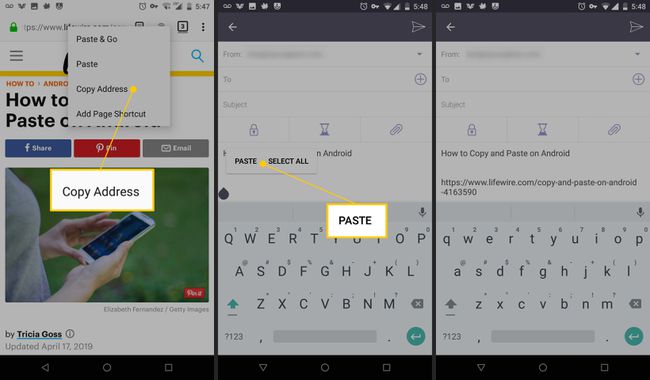
Копирајте и налепите посебне знакове
Да бисте копирали и налепили симбол или други специјални знак, он мора бити заснован на тексту. Ако је слика, не може се копирати.
ЦопиПастеЦхарацтер.цом је користан ресурс за симболе и специјалне знакове. Копирајте и налепите ове знакове користећи исти метод који се користи за копирање и лепљење текста.
Исеците и налепите на Андроид-у
Опција Исецање се појављује у искачућем менију само ако изаберете текст који куцате или уређујете, на пример у е-поруци или поруци.
Да исечете текст:
Додирните и задржите реч у одељку који желите да исечете. Реч је истакнута и две ручке се појављују на свакој страни.
Превуците ручке да бисте истакли текст који желите да исечете.
-
У менију који се појави додирните Цут.

Отворите поруку, е-пошту или документ у који желите да налепите исечени текст.
-
Додирните и држите поље за текст у које желите да налепите текст.

У менију који се појави додирните Залепите.
Зашто не могу да копирам?
Не подржавају све апликације копирање и лепљење текста. Ако апликација има верзију засновану на вебу, као што је Фацебоок или Твиттер, приступите апликацији преко мобилног претраживача.
